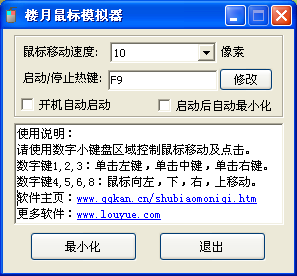/中文/

/中文/

/中文/

/中文/

/中文/

/中文/

/中文/

/中文/

/中文/

/中文/
软件Tags: 鼠标模拟器
楼月鼠标模拟器是一款利用键盘的数字小键盘区域控制鼠标的点击及移动的软件,该软件是一款完全免费的软件,如果您的鼠标坏了,或者您所处的环境不太适合使用鼠标(如冬天窝在床上),可以利用本软件来临时协助您完成鼠标的操作。
请使用数字小键盘区域控制鼠标移动及点击。
数字键1,2,3分别对应的是:单击左键,单击中键,单击右键。
数字键4,5,6,8分别对应的是:鼠标向左,下,右,上移动。
鼠标移动速度:表示按一次鼠标移动模拟键后移动的距离,单位为像素。该值越大的话,点击一次移动模拟键后移动的距离越大,因此鼠标移动的速度也越快,但因为每次移动的跨度大,所以移动的精细程度不是很强,可能我们不能把鼠标的指针准确地移动到指定的位置。该值越小的话,移动越慢,但我们能够精确地将鼠标移动到我们需要的位置。一般我们使用默认的10像素即可,这样,点击一次按键后将向相应方向移动10像素,如果一直按着不松的话,鼠标将不断地向相应方向移动,直至移动到屏幕的最边缘。
启动/停止热键:数字小键盘区域一般我们很少用到,因此本软件设计成使用点击该区域来模拟鼠标操作。当软件运行后,点击小键盘后,将模拟鼠标动作,因此我们无法使用该区域输入数字。如果您需要使用该区域来输入数字的话,可以按下该启动/停止快捷键来停止及重新启动模拟功能。我们可以通过查看右下角的图标来知道现在模拟功能是否处于激活状态: 表示现在鼠标模拟处于活动状态,点击键盘上相应按键将相当于移动或点击鼠标;
表示现在鼠标模拟处于活动状态,点击键盘上相应按键将相当于移动或点击鼠标; 表示现在处于非活动状态,此时您可以通过数字键盘区域输入数字内容。注意:鼠标连点器中的热键是指启动或停止自动点击,但该热键指的是启动或停止键盘模拟鼠标功能。
表示现在处于非活动状态,此时您可以通过数字键盘区域输入数字内容。注意:鼠标连点器中的热键是指启动或停止自动点击,但该热键指的是启动或停止键盘模拟鼠标功能。
开机自动启动:软件在电脑启动时自动随系统一起启动。
启动后自动最小化:我们在打开软件后,一般只需要软件的鼠标模拟功能,不需要修改软件的设置。勾选上此选项后,启动软件时,自动最小化到托盘图标,这样可以让我们不需要在每次打开软件后,最小化一次软件,从而节省我们的操作时间。
1,鼠标坏了
有一些电脑高手,可以轻松地使用键盘来操作电脑,他们完全不需要鼠标。但对于我们普通电脑用户来说,如果鼠标坏了,电脑就相当于一堆废铁,我们将束手无策。此时,我们可以下载并安装本软件临时利用键盘来代替鼠标的操作。当然,这只是临时的解决办法,利用键盘来操作鼠标肯定没有直接使用鼠标那样便利。
2,因为环境原因不太方便使用鼠标
就像前面说的一样,躺在床上的时候就不太方便使用鼠标。因为鼠标需要放置在一个硬的平坦的地方,但床上却找不到这样的地方。但键盘则不一样,搁在任何地方都可以使用。另外我们一般躺在床上也就看看电影,所以操作鼠标的次数不多,所以利用本鼠标模拟器软件能够完全解决问题。另外,在一些摇晃的地方,也不太好使用鼠标,如在船上,键盘我们可以将其固定在一个地方,但鼠标则不然,它需要有一定的活动范围,如果固定了的话,就无法移动鼠标了。